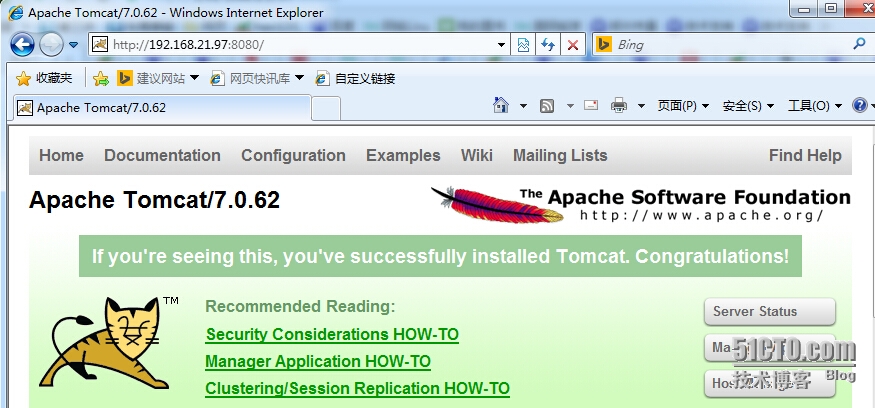tomcat安裝配置
一、什麼是tomcat,作用是什麼
1、 tomcat就是用來解析jsp程序的一個軟件
2、tomcat是Apache軟件基金會(Apache software foundation)的Jakarta項目中的一個核心項目,有Apache、sun和其他一些公司及個人共同開發而成
3、tomcat是一個輕量級應用服務器,在中小型系統和併發訪問用戶不是很多的場合下唄普遍使用,是開發哦調試JSP程序的首選
二、安裝GDK
1、進入到/usr/local/src/
cd /usr/local/src/
2、下載GDK
官方:http://www.oracle.com/technetwork/java/javase/downloads/jdk7-downloads-1880260.html
3、解壓
tar zxvf jdk-7u79-linux-x64.tar.gz
4、把解壓出來的文件移動到/usr/local/目錄下
[root@mysql src]# mv jdk1.7.0_79 /usr/local/
5、編輯vim /etc/profile.d/java.sh配置文件,加入以下代碼
代碼:
JAVA_HOME=/usr/local/jdk1.7.0_79 JAVA_BIN=/usr/local/jdk1.7.0_79/bin JRE_HOME=/usr/local/jdk1.7.0_79/jre PATH=$PATH:/usr/local/jdk1.7.0_79/bin:/usr/local/jdk1.7.0_79/jre/bin CLASSPATH=/usr/local/jdk1.7.0_79/jre/lib:/usr/local/jdk1.7.0_79/lib:/usr/local/jdk1.7.0_79/jre/lib/charsets.jar
需要注意的是jdk1.7.0_79 這個目錄,這個目錄是根據你下載的版本來寫的,如果你的版本是1.8.0.79那麼就要寫成1.8.0.79而不是1.7.0_79 。
6、source /etc/profile.d/java.sh
7、檢測是否設置正確
[root@mysql src]# java -version java version "1.7.0_79" Java(TM) SE Runtime Environment (build 1.7.0_79-b15) Java HotSpot(TM) 64-Bit Server VM (build 24.79-b02, mixed mode)
顯示此類容表示配置正確
三、安裝tomcat
1、進入/usr/local/src目錄
2、下載tomcat
tomcat官網:tomcat.apache.org
[root@mysql src]# wget http://apache.fayea.com/tomcat/tomcat-7/v7.0.62/bin/apache-tomcat-7.0.62.tar.gz
3、解壓
tar zxvf apache-tomcat-7.0.62.tar.gz
4、移動並且重命名爲tomcat
mv apache-tomcat-7.0.62 /usr/local/tomcat
5、拷貝啓動腳本到/etc/init.d/目錄,並且改名爲tomcat
cp -pv /usr/local/tomcat/bin/catalina.sh /etc/init.d/tomcat
6、編輯tomcat文件,在文件中的第二行加如一下代碼
代碼如下:
# chkconfig: 2345 63 37 # description: tomcat server init script # Source Function Library . /etc/init.d/functions JAVA_HOME=/usr/local/jdk1.7.0_79 #注意這裏的路徑,不能寫錯了,一定要根據自己下載的來GDK名稱來寫 CATALINA_HOME=/usr/local/tomcat
退出保存
7、 授權
[root@mysql src]# chmod 755 /etc/init.d/tomcat
8、 加入到服務列表
[root@mysql src]# chkconfig --add tomcat
9、 加入到開機啓動列表
[root@mysql src]# chkconfig tomcat on
10、啓動tomcat
[root@mysql src]# /etc/init.d/tomcat start Using CATALINA_BASE: /usr/local/tomcat Using CATALINA_HOME: /usr/local/tomcat Using CATALINA_TMPDIR: /usr/local/tomcat/temp Using JRE_HOME: /usr/local/jdk1.7.0_79 Using CLASSPATH: /usr/local/tomcat/bin/bootstrap.jar:/usr/local/tomcat/bin/tomcat-juli.jar Tomcat started.
出現這個提示就說明啓動成功了。
需要注意的是,如果需要重啓tomcat服務,一定要先停止(stop),然後在啓動,不可以使用restart重啓
11、檢測是否成功
1)啓動完成之後可以使用以下命令查看
ps aux |grep tomcat
2)使用netstat -lnp查看端口狀況
3)使用瀏覽器檢測,如果成功會看到tomcat的歡迎界面
四、配置tomcat
1、修改默認的端口
1)進入到tomcat目錄
cd /usr/local/tomcat/
2)編輯conf/server.xml文件
[root@mysql tomcat]# vim conf/server.xml
把<Connector port="8080"端口改成80端口
3)重啓tomcat服務
先/etc/init.d/tomcat stop
後/etc/init.d/tomcat start
2、配置新虛擬主機
1)在配置conf/server.xml文件中找到</Host>,然後在</Host>下一行插入以下代碼
代碼:
<Host name="www.188.com" appBase="/data/tomcatweb" #文件存放路徑 unpackWARs="false" autoDeploy="true" xmlValidation="false" xmlNamespaceAware="false"> <Context path="" docBase="./" debug="0" reloadable="true" crossContext="true"/> </Host>
具體如圖:
2)創建tomcatweb 目錄,如果沒有這個目錄是無法啓動的
mkdir /data/tomcatweb
3)重啓
/etc/init.d/tomcat stop
/etc/init.d/tomcat start
五、測試jsp解析
1、進入到/data/tomcatweb目錄
2、在/data/tomcatweb目錄創建使用vim新建一個1.jsp文件,然後加入以下內容
vim /data/tomcatweb/1.jsp
內容:
<html><body><center>
Now time is: <%=new java.util.Date()%>
</center></body></html>
3、測試
[root@mysql tomcatweb]# curl -xlocalhost:80 www.188.com/1.jsp <html><body><center> Now time is: Mon Jun 29 22:54:12 CST 2015 </center></body></html>
出現這個提示說明已經測試成功
在Windows測試需要更改host文件,要加上192.168.21.97 www.188.com 這一條
筆記有錯誤的地方還請大神指正,小白會繼續修改